
Tutorial Básico Google Analytics
O Google Analytics é uma ferramenta que analisa grande parte do comportamento dos visitantes dentro de um site. Ele consegue exibir uma quantidade gigantesca de dados sobre diversos aspectos dos usuários, como o tempo que ficaram em determinada página, uma média de quantas páginas são visualizadas por acesso e se o visitante entra em uma página e sai sem navegar em outras. E essas são apenas três das principais métricas de usabilidade.
Para que serve
A ferramenta irá pegar diversos dados com uma facilidade espantosa, mas o importante é saber que qualquer dado coletado, em qualquer ferramenta, tem que ser utilizado para a ação. Caso tenha uma tonelada de dados que não te ajudam, não vale de nada.
Como não adianta ter os melhores dados se você não souber o que fazer com ele, tenha sempre em mente:
Dados devem gerar ações
Como funciona
Primeiro você precisa instalar o Google Analytics no seu site. É muito simples, basta incluir o código dado dentro de cada página do seu site.
O rastreamento do Analytics funciona através da instalação de um pequeno arquivo, chamado de Cookie, no navegador do visitante no momento em que ele acessa o seu site. Dessa forma, aquele computador ficará com uma identificação, que irá fornecer os dados a serem exibidos na ferramenta.
Isso não é vírus e muito menos gera problema para o usuário, pois nenhum dado pessoal é armazenado, como nome ou endereço. O máximo que ele exibe é a cidade, mas que não gera nenhum problema de segurança sem a identificação pessoal.
Principais Dados
Como o Google Analytics é uma ferramenta com muitos dados e uma vasta lista de seções interessantes, recomendo que depois de ler esse tutorial, você mesmo explore outras partes não abordadas e descubra por si mesmo o que pode ser mais adequado para utilizar como monitoramento do seu site.
É importante que você saiba o conceito de três métricas de usuário:
- Visualização de Página
É contabilizada cada vez que uma página é carregada no navegador. - Visita
É um período de interação definido em 30 minutos. Então se o visitante fechar o navegador ou ficar inativo durante esse tempo, a visita termina. - Visitante
É um indivíduo anônimo identificado pelo cookie do Google.

- Figura 1: Gráfico da relação entre visitantes, visitas e visualizações
Então, seguindo a lógica, temos a pirâmide acima que ilustra o seguinte: o número de visitantes sempre será inferior ao de visitas, e este sempre inferior ao de visualizações de páginas.
Outros dados que são mais voltados para a experiência do usuário, consequentemente muito importantes, são:
- Páginas/Visita
É a média de páginas que são visualizadas por cada visita. Um baixo valor neste índice pode indicar que seu site não tem nenhum estímulo pra navegação, ou indicar que o site tem baixa qualidade. - Taxa de Rejeição
Essa taxa indica a porcentagem do total de visitantes que entraram no seu site, e saíram sem navegar ou acessar nenhuma outra página. O ideal é que ela seja baixa. Ela estar com valores altos também pode indicar conteúdo de baixa qualidade.
Público Alvo
Essa é a visão geral do Analytics sobre o público-alvo para cada site. Ela passa um panorama do comportamento do visitante no site, em um somatório de todos os tipos de visitantes, e também incluindo as principais métricas, como visualizações de página e a duração média por visita.
Se quiser explorar mais um pouco, recomendo entrar na aba de Comportamento, que exibe dados sobre a relação entre visitante novos e antigos, além da frequência e a duração de cada acesso.
Fontes de Tráfego
Nesta seção você conseguirá ver exatamente qual é a origem dos seus visitantes. Geralmente, esse é o relatório mais analisado e é o mais importante para mostrar o desempenho de uma campanha de otimização, caso o objetivo for trazer mais acessos.
As origens dos visitantes são dividas em diversas categorias, como:
- Direto
São os acessos quando o acesso é feito diretamente pelo navegador, como escrever o endereço do site no Firefox. Eles também são contabilizados quando seu site está na lista de Favoritos do navegador, e o seu visitante vem por esse atalho. É interessante para saber como anda a sua capacidade de fidelização dos usuários. - Referências
Quando um usuário chega ao seu site através de um link em algum lugar da web, como um blog ou notícia. É fácil entender, pois estão indicando seu site como uma referência para algum conteúdo. É também aqui que aparecem os acessos pelo Facebook. Uma boa forma de verificar se seu site está com links em lugares que têm boa projeção e visibilidade. - Pesquisa Orgânica
Para o pessoal de SEO, essa é a fonte de tráfego que será impactada após uma boa campanha de otimização. O interessante aqui é ver quais são as palavras-chave que os usuários digitam na busca do Google para chegar ao seu site. Lembre-se de retirar o nome da sua marca no filtro, para poder avaliar os acessos somente de quem não conhece sua empresa. - Pesquisa Paga
Aqui são todos os acessos vindos pelos links pagos dentro da página do Google; aqueles que estão em cima de um fundo amarelado, numa coluna à direita ou com três resultados no topo. Esse serviço do Google é, na verdade, um leilão de palavras-chave e de onde a empresa obtém a maior parte da sua receita.
Conteúdo
Nesta seção você visualiza os dados relacionados à estrutura e conteúdo do site, como velocidade de carregamento e detalhes de cada página.
Páginas de Destino
Essa aba lhe fornece dados específicos para todas as suas páginas que recebem acessos. Então veja em ordem de visitas quais são as principais portas de entrada para o seu site. Não fique surpreso se a sua Home não for a principal página de acesso.
Com tantos detalhes, esta aba é uma fonte inesgotável de análise para melhorias internas. Separe as 10 páginas mais importantes e avalie suas métricas de usabilidade, aquelas explicadas no início do artigo.
Verifique se a página do seu principal produto está com uma taxa de rejeição alta. Talvez seja o momento de incluir uma chamada de ação mais clara ou tornar o layout mais limpo, para destacar o conteúdo.
Pode ser o caso de ter uma baixa taxa de páginas/visita, e uma das melhores formas de aumentar esse índice é estimular a navegação de alguma forma, como indicar produtos relacionados, ou links para artigos do mesmo assunto. Lembre-se de posicionar a navegação em um local visível de forma a chamar bastante atenção.
E depois?
É muito importante acompanhar os resultados do seu site, mas lembre-se que essa análise deve ser feita para gerar alguma ação para melhorar o desempenho do site. Caso nada seja melhorado, você estará apenas olhando para números que sozinhos não vão fazer nada.
Aprenda como fazer uma campanha de otimização de sites neste Tutorial de SEO.
Leve sempre em consideração que é importante desenvolver uma boa campanha de SEO no seu site para que ele possa se desenvolver.
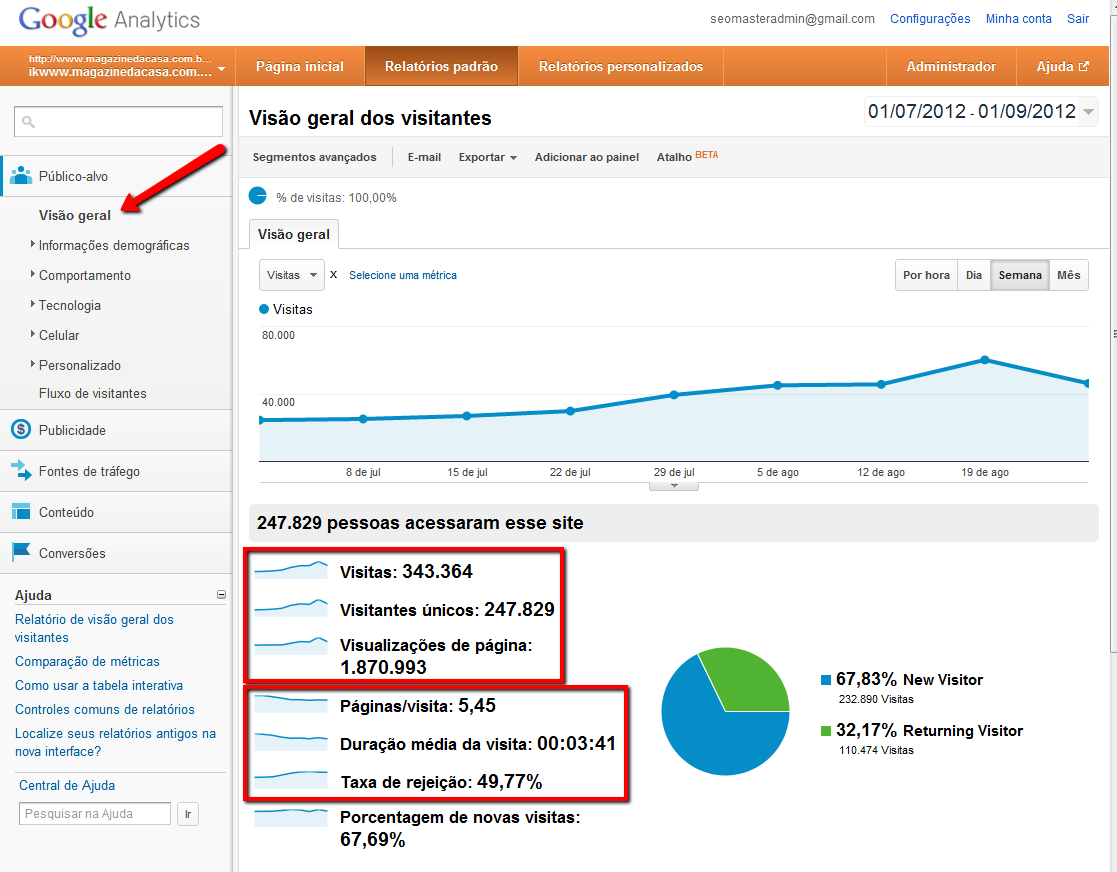
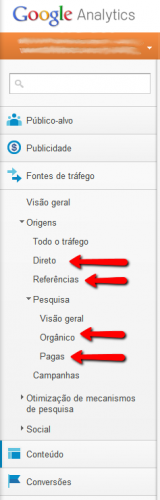
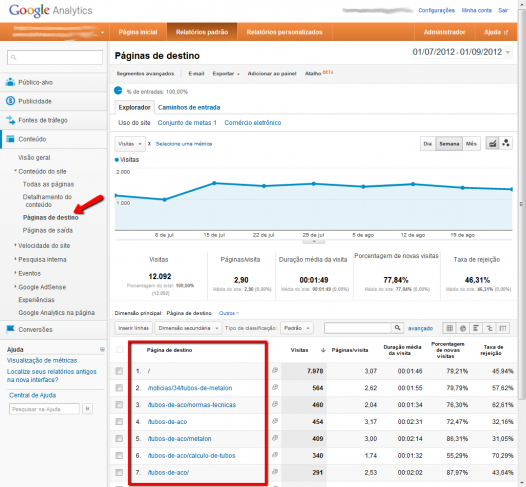

Parabéns pelo site, muito bom!
O Google Analytics é uma ferramenta muito boa.
Seu texto explicou muito bem de forma simples.
Adorei o site!
Abraço.
Parabéns pelo tutorial analytics que está bem explicado, com certeza é útil para os iniciantes como eu, também gostei da dica dados devem geram ações, super importante ter isso em mente e não ficar apenas olhando números!
Muito bom mesmo! Sou iniciante na construção de sites e blogs e em breve terei o Google Analytics entre outros serviços instalados no mesmo. Entretanto, antes eu preciso é dar um cara ao site, além do mais publicar artigos que possam ser interessante as pessoas, falando sobre tecnologia, viagens, negócios. Gostei da dicas!
Eu tenho uma dúvida sobre a questão da taxa de rejeição.
Será que o Google analisa da mesma essas duas situações:
1) O usuário entra em uma página do seu site e sai ou fechando o navegador ou digitando outro endereço na barra de endereços.
2) O usuário entra em uma página do seu site e sai porque clicou em um link oferecido no texto, por que provavelmente o link leva-o ao conteúdo que ele procura
Dermeval,
Pela ótica do Google Analytics, a taxa de rejeição é contabilizada quando o usuário entra em sua página e não carrega nenhuma outra dentro do seu site.
Ou seja, se ele entrou na sua Homepage, e clicou direto no botão de ir para a sua página no Facebook, foi contabilizado uma rejeição.
No entanto, se ele entrou na sua Homepage e clicou em um artigo do seu site, isso não contabiliza como rejeieção.
Isso acontece porque o código do Analytics precisa ser carregado cada vez dentro de uma página. Então para perceber que ele ainda está no seu site, mesmo que você fique 20 minutos em uma página, é necessário que você clique em algum link para uma página interna para que ele carregue o código novamente, contabilizando o tempo de permanência na página A e a não-rejeição.
Vale a pena dar uma lida na página de Ajuda do próprio Google, sobre taxas de rejeição altas, beleza?
Abraços!
Uma dúvida (e revivendo o post! rs)
Tenho um ecommerce (http://allurebrasil.com/)e estou começando com um blog agora (http://blog.allurebrasil.com/)
Tenho alguns links de referência no blog que apontam pra loja, em endereços específicos.
Mas o analytics está colocando como origem “DIRETA / not set” quando clico no link do blog que leva para a loja.
Preciso monitorar os clicks do blog que levam à loja. Sabe como posso fazer isso?
Valeu!
A propósito, parabéns pelo post e
Abraço.
Olá Eduardo! (e revivendo o comentário!!)
Minha sugestão é colocar o mesmo código do Analytics no blog e na loja. Depois você pode criar filtros ou relatórios personalizados para analisar com detalhes a navegação do usuário pelo seu site.
Para fazer isso você precisa adicionar o método setDomain no código do Analytics. Para detalhes dá uma olhada em: https://developers.google.com/analytics/devguides/collection/gajs/gaTrackingSite?hl=pt-br#domainSubDomains
Obrigado por esse Tutorial do Google Analytics.
Ajudou Bastante.